用ps合成雨夜闪电金刚狼
2022-12-26 01:44:53
来源/作者: /
己有:45人学习过
添加蒙版去除多余部分,或者直接用钢笔去背也行。

图像>调整>照片滤镜。

复制一层,图层模式正片叠底,之后把2个图层合并。

图像>调整>色相/饱和度。

Ctrl+L色阶调整。
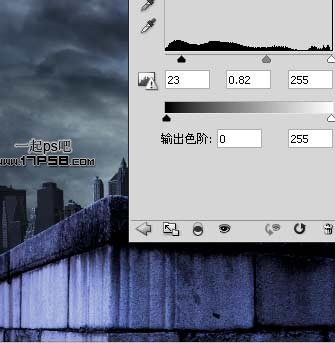
添加一个色相/饱和度调整层,进一步降低饱和度和加暗图像。
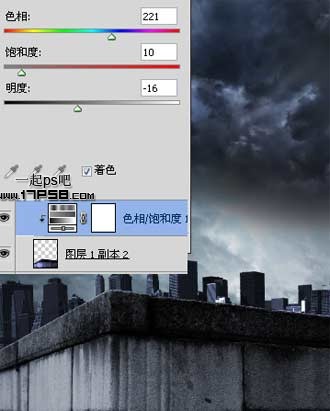
添加曲线调整层。

背景基本处理完事,下面引入主角灰太狼。

用钢笔大致抠出,毛发部分我们后期处理。

拖入文档中,我们看到灰太狼脚没着地。
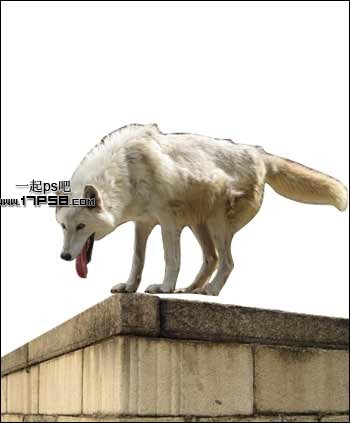
Ctrl+T变形如下。
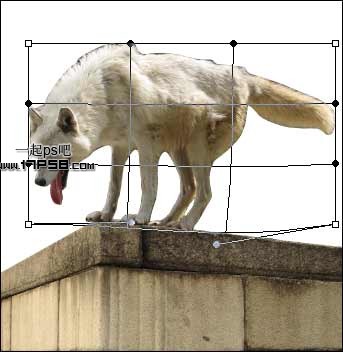
之后效果如下。
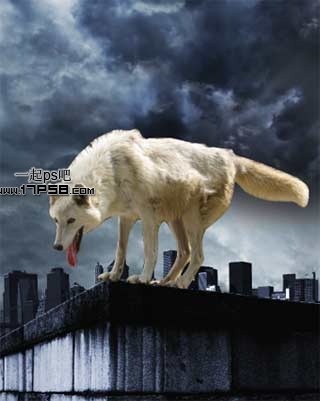
Ctrl+U降低饱和度。
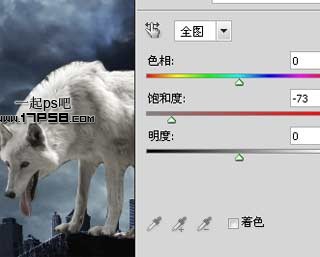
标签(TAG) 照片合成
上一篇:用ps合成光影动感咖啡杯
下一篇:PS合成船下游泳的美人鱼




























